تسجيل حساب جديد
وهي صفحة موجودة بالموقع ( مستخدم جديد ) و البرنامج كلاهما و بنفس الخطوات
لإنشاء حساب جديد قم بإدخال البيانات المطلوبة في الخانات الخاصة بها ثم اضعط زر ’ تسجيل ’
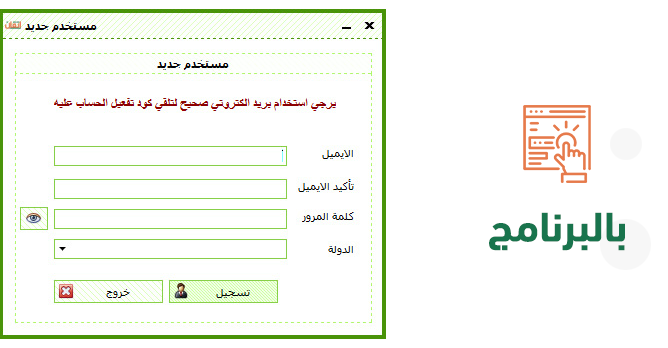
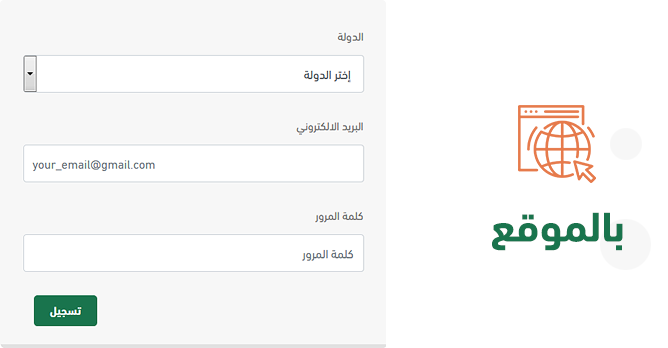
تفعيل الحساب
1) قم بمراجعة البريد الإلكتروني الذي استخدمته ستصلك رسالة بكود التفعيل قم بنسخه
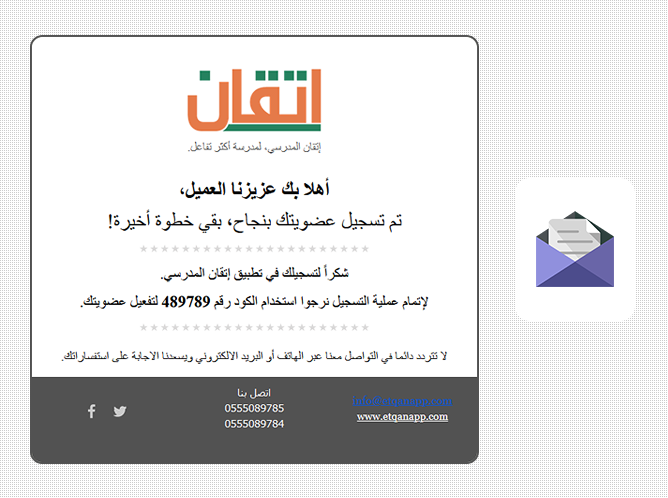
2) عد إلي الموقع أو البرنامج وقم بلصق الكود في الخانة المخصصة له ثم اضغط زر ’ تفعيل الحساب ’
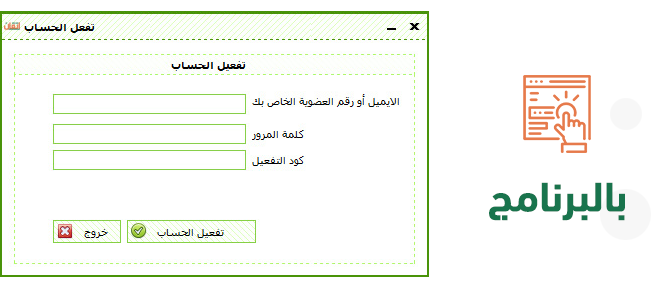
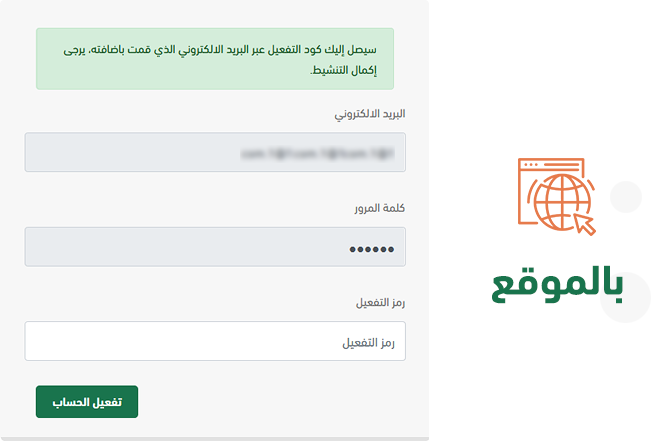
تهانينا!
الآن أصبح حسابك مُفعلاً , كل ما عليك فقط هو تسجيل الدخول لحسابك و القيام بمهامك
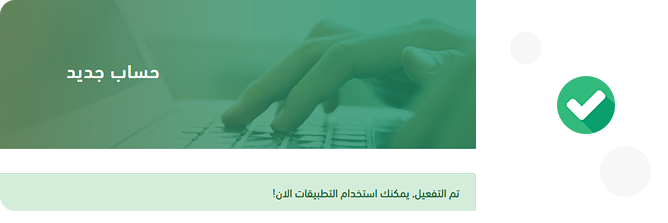
الدخول لحسابك يستغرق ثواني معدودة وبخطوات بسيطة كالآتي :
أ) قم بتثبيت البرنامج أو التطبيق علي جهازك ثم قم بفتحه لتظهر لك هذه الشاشة
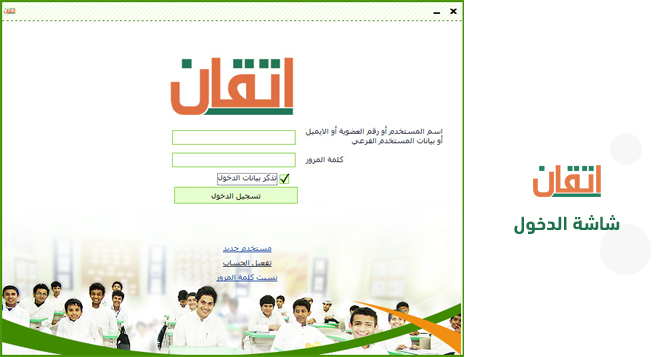
ب) قم بإدخال البيانات المطلوبة في الخانات المخصصة لها وهي نفس البيانات المستخدمة في إنشاء الحساب
ج) قم بتفعيل خاصية ’ تذكر بيانات الدخول ’ لتدخل مباشرةً إلي حسابك دون الحاجة لتكرار نفس الخطوات في كل مرة
د) اضغط علي زر ’ تسجيل الدخول ’ للإنتقال للخطوة التالية
هـ) تظهر لك الشاشة التالية قم من خلالها بإختيار المرحلة الدراسية ثم اضغط زر ’ دخول ’
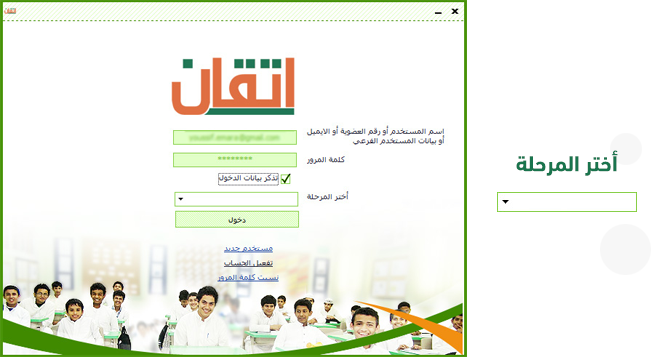
إستعادة كلمة المرور
1) قم بتشغيل البرنامج و ستظهر لك شاشة تسجيل الدخول و ستجد في اسفلها زر ’ نسيت كلمة المرور ’ قم بالضغط عليه
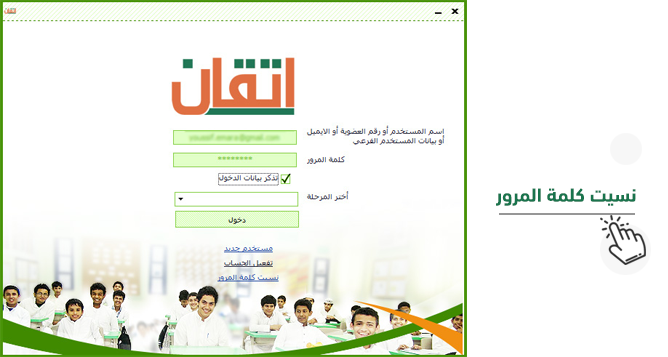
2) ستظهر لك هذه الشاشة , قم بإدخال بريدك الإلكتروني أو رقم العضوية أو اسم المستخدم و اضغط زر ’بحث’
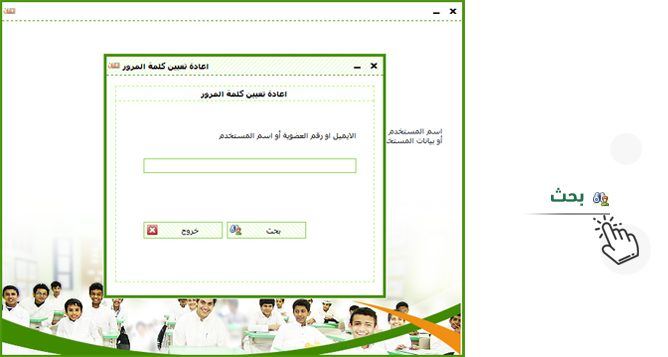
3) سيظهر لك هذا الإشعار في نافذه مصغرة اضغط ’ ok ’ وراجع بريدك الإلكتروني
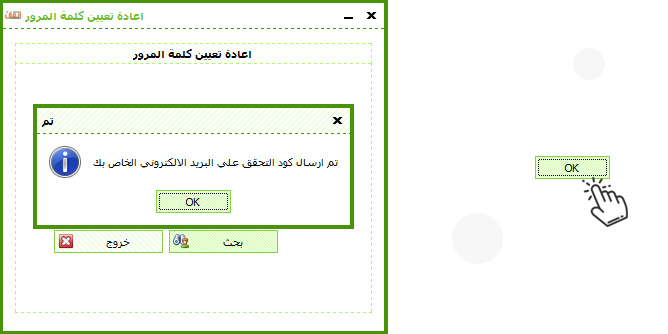
4) قم بنسخ كود التحقق من الرسالة الواردة بالبريد الإلكتروني ثم العودة للبرنامج
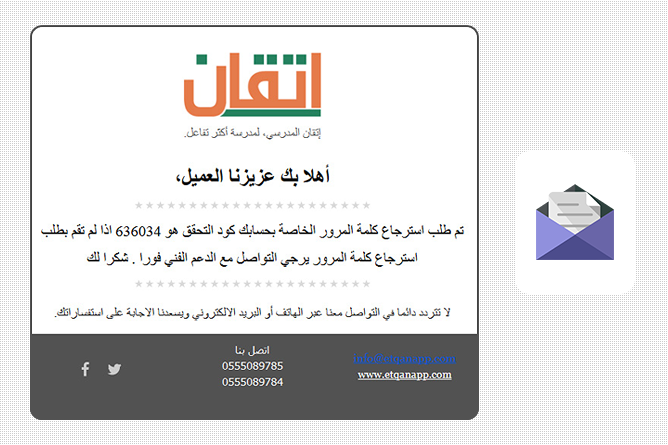
5) قم بلصق كود التحقق ثم قم بتعيين كلمة مرور جديدة ثم قم بتأكيدها ثم اضغط ’ حفظ ’
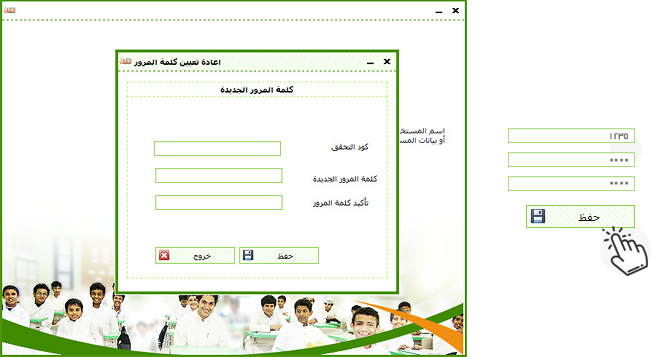
6) سيظهر لك إشعار نجاح استرجاع كلمة المرور بالنافذة التالية , اضغط ’ ok ’ و بذلك تنتهي عملية استعادة كلمة المرور
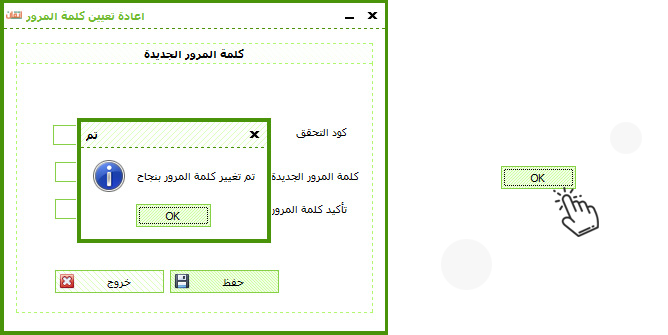
تغيير كلمة المرور
1) من ايقونة ’إعدادات ’ اعلي الشاشة قم بالدخول إعدادات الحساب
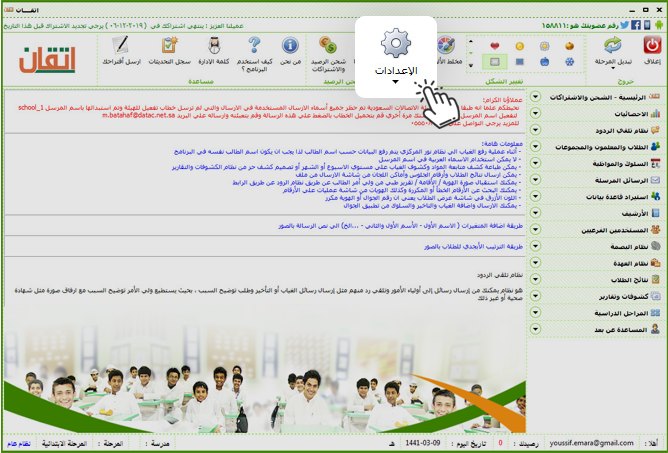
2) تظهر لك شاشة جديدة اضغط على زر ’ تغيير كلمة المرور ’’
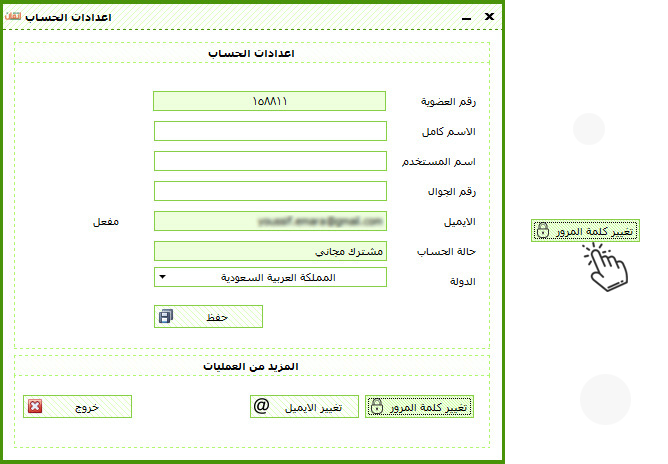
3) ادخل كلمة المرور الحالية المراد تغييرها بالخانة الموضحة بالصورة ثم اضغط زر ’ التالي ’
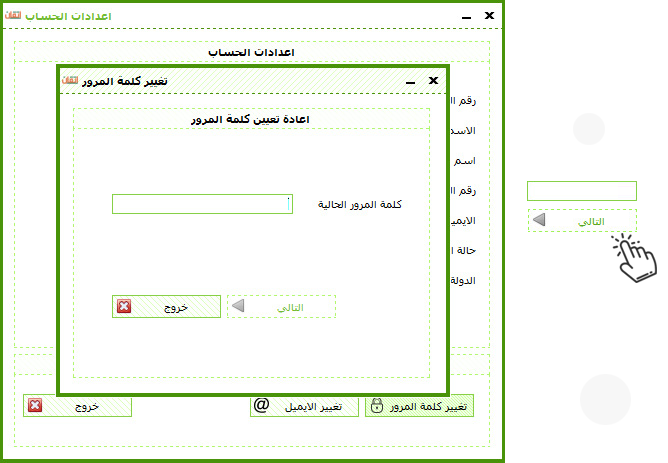
4) ستظهر نافذة مصغرة كما في الصورة , اضعط ’ok’ و قم بمراجعة بريدك الإلكتروني
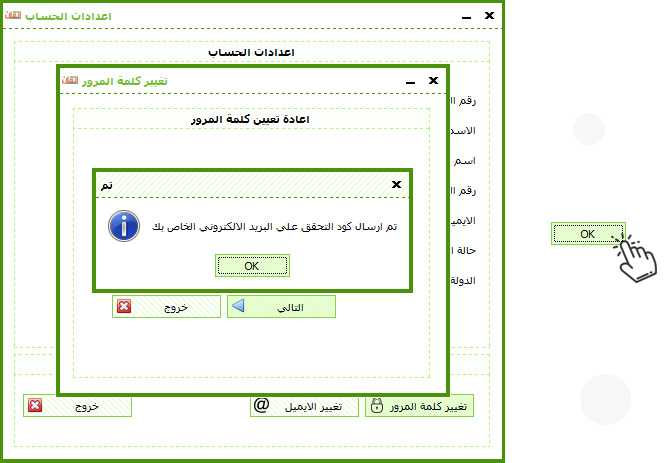
5) قم بنسخ كود التحقق من الرسالة الواردة والعودة للبرنامج
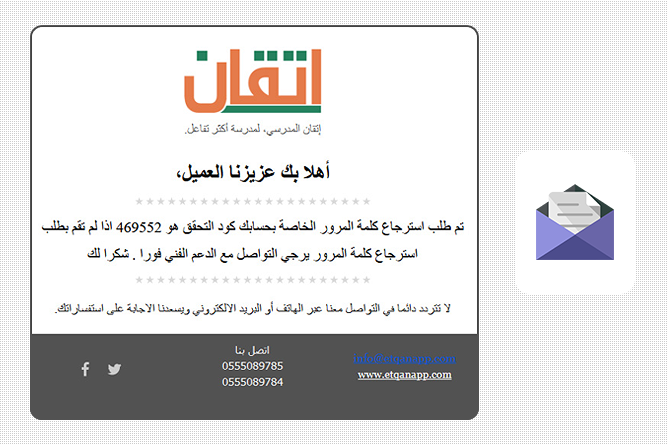
6) قم بلصق كود التحقق و قم بتعيين كلمة مرور جديدة لا تقل عن 8 أرقام أو حروف ثم قم بتأكيدها و اضغط ’ حفظ ’
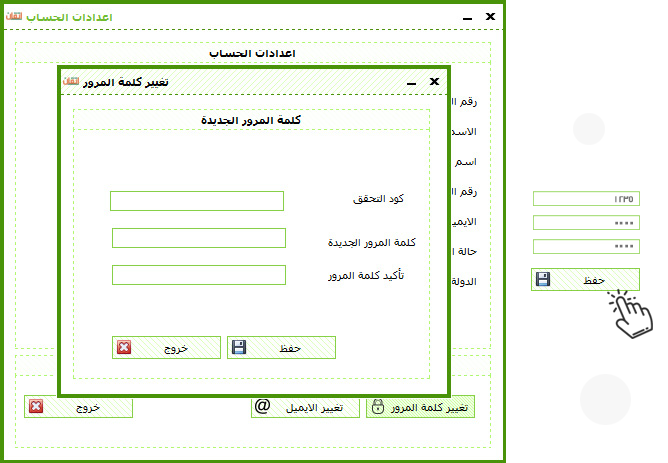
7) اضغط ’ok’ وبذلك تم تغيير كلمة المرور الخاصة بحسابك
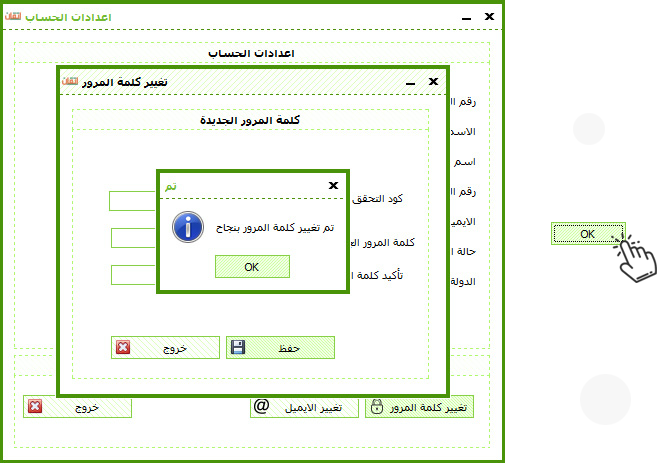
تغيير البريد الالكتروني
1) من ايقونة ’إعدادات’ اعلي الشاشة قم بالدخول إعدادات الحساب
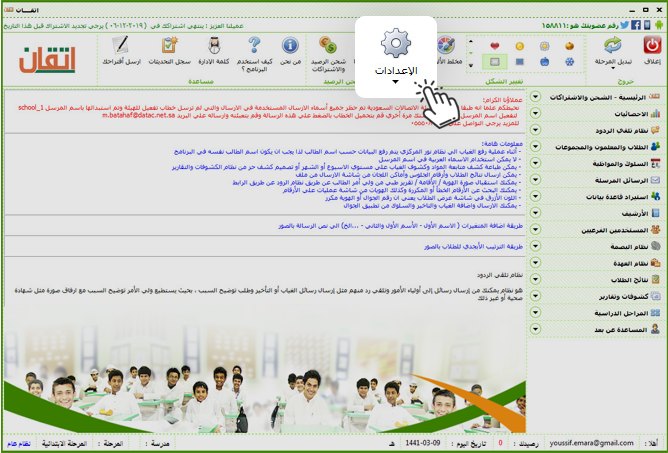
2) تظهر لك شاشة في أسفلها تجد زر ’تغيير الإيميل’ قم بالضغط عليه
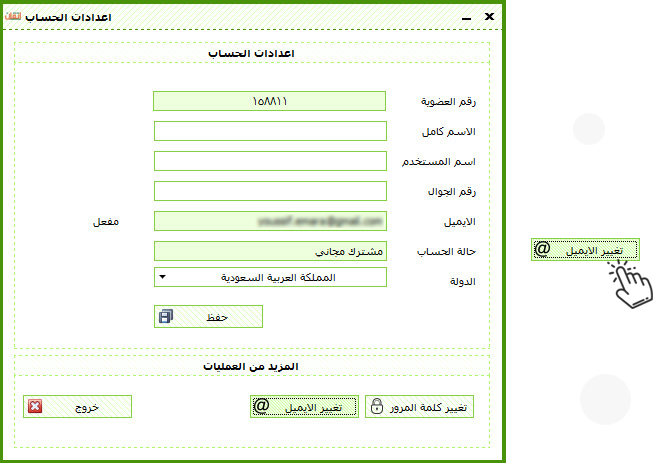
3) تظهر لك شاشة اصغر من سابقتها , قم بإدخال البريد الإلكتروني الحالي ثم اضعط ’التالي’
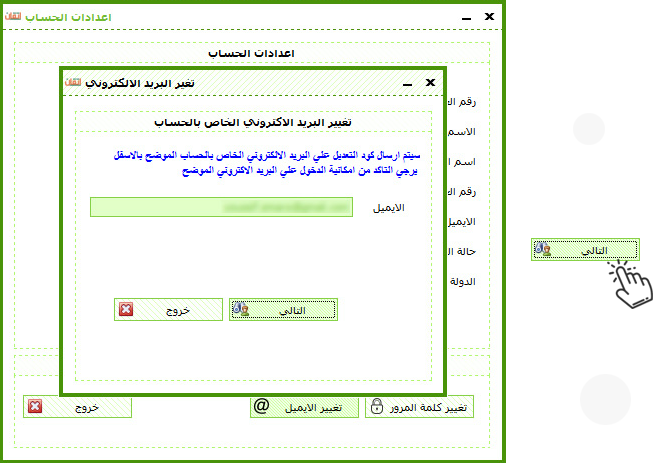
4) ستظهر نافذة مصغرة كما في الصورة , اضعط ’ok’ و قم بمراجعة بريدك الإلكتروني
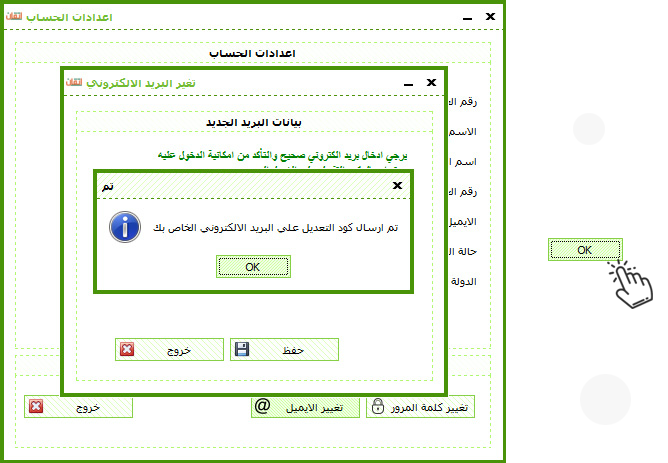
5) قم بنسخ كود التعديل من الرسالة الواردة و العودة للبرنامج
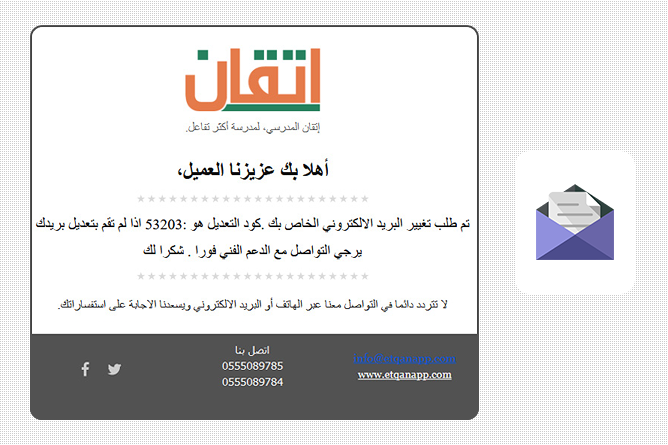
6) قم بلصق كود التعديل و تعيين بريد إلكتروني جديد و قم بتأكيده واضغط ’حفظ ’

7) ستظهر نافذة مصغرة كما في الصورة قم بالضغط على ’ok’
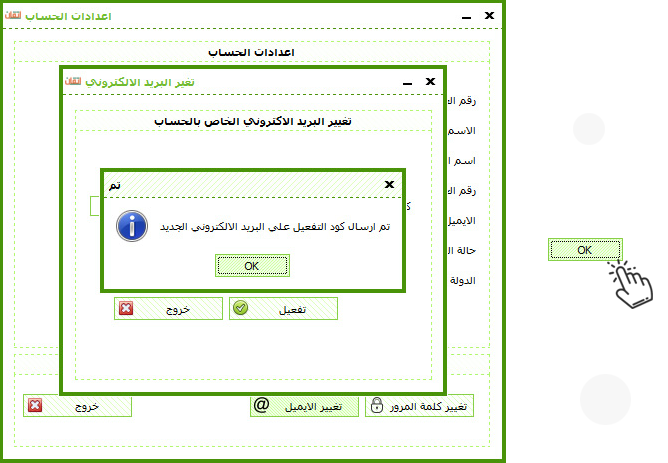
8) قم بمراجعة البريد الإلكتروني ثم قم بنسخ كود التفعيل من الرسالة الواردة والعودة للبرنامج
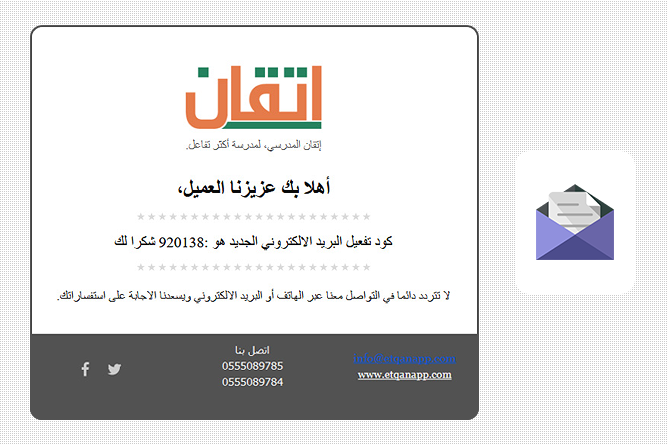
9) قم بلصق كود التفعيل و اضغط ’تفعيل’
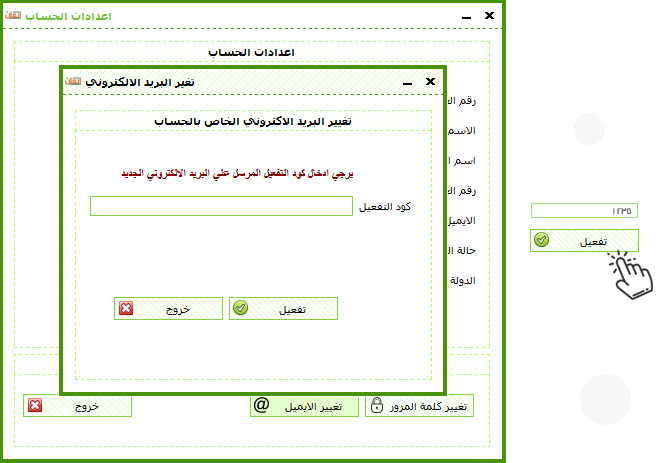
10) اضغط على زر ’ok’
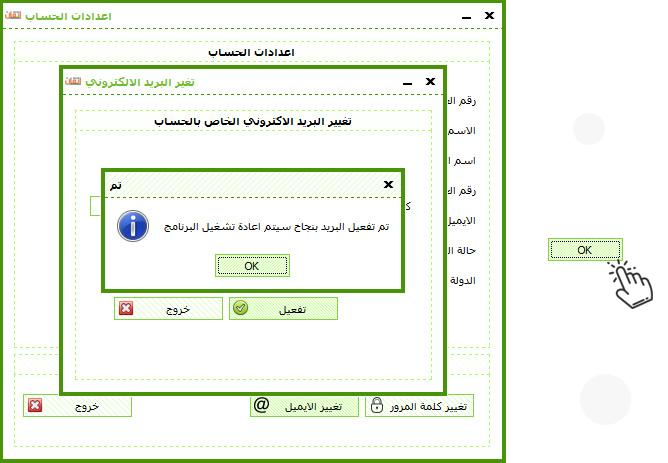
11) ستظهر صفحة إعدادات الحساب وبها البريد الجديد مفعل, اكمل البيانات الناقصة ثم اضغط ’ حفظ ’
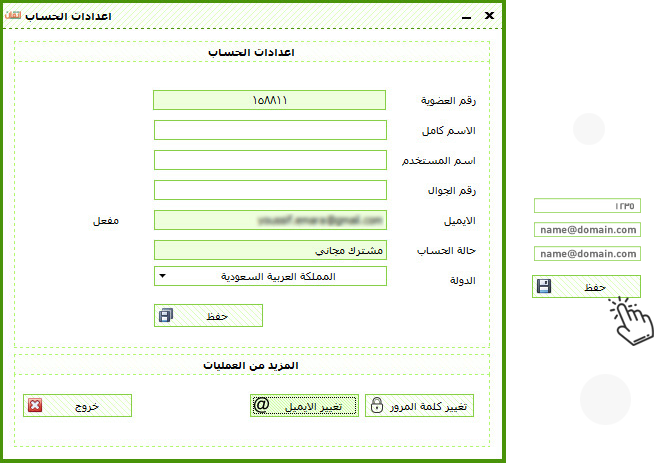
12) اضغط ’ ok ’ و بذلك تنتهي عملية تغيير البريد الإلكتروني
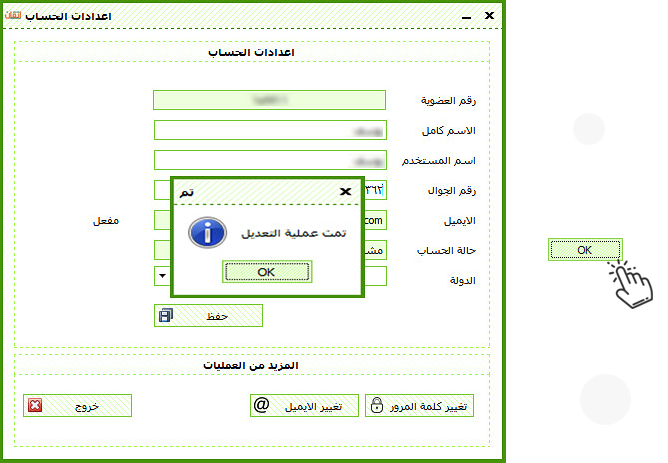
إنشاء اسم مستخدم للحساب
1) من ايقونة ’إعدادات’ اعلي الشاشة قم بالدخول إعدادات الحساب
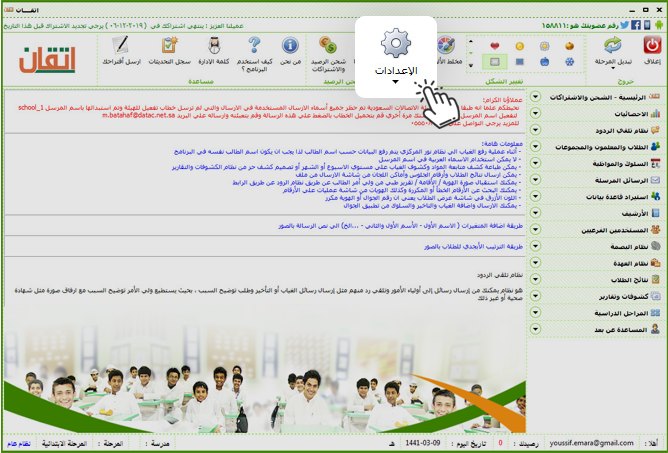
2) قم بكتابة اسم المستخدم في الخانة المخصصة و اكمل البيانات ثم اضغط ’حفظ’
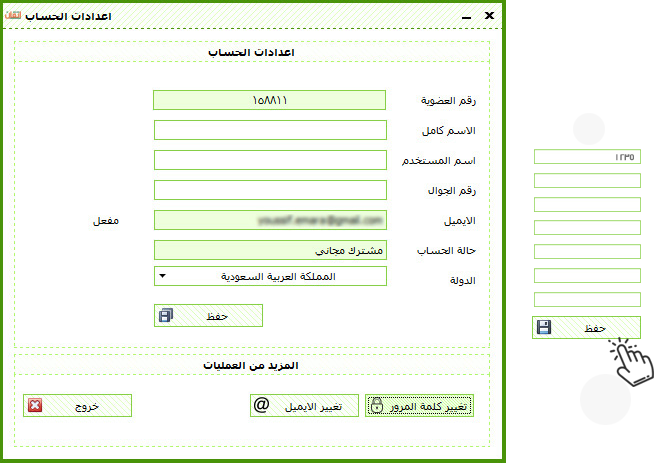
 رجوع لقائمة كيف أستخدم
رجوع لقائمة كيف أستخدم 

